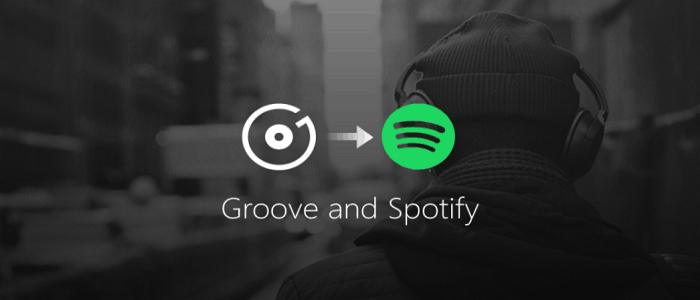पिछला नवीनीकरण

ऐप सदस्यताएं Android ऐप्स में प्रीमियम सुविधाओं को अनलॉक करती हैं। यदि आप ऐप को हटाते हैं, तो भुगतान रोकने के लिए आपको इसकी सदस्यता समाप्त करनी होगी। ऐसे।
जबकि Google Play Store में शानदार (और मुफ़्त) Android ऐप्स का चयन है, यदि आप विषम भुगतान वाले ऐप पर भी विचार नहीं करते हैं, तो आप गायब होंगे।
कुछ ऐप्स के लिए एकल अग्रिम लागत की आवश्यकता होती है, जबकि अन्य में कुछ सुविधाओं को अनलॉक करने के लिए इन-ऐप खरीदारी शामिल होती है। पूर्ण कार्यक्षमता को अनलॉक करने के लिए कुछ ऐप्स को मासिक या वार्षिक लागत के साथ सदस्यता की आवश्यकता हो सकती है। यदि आप किसी एंड्रॉइड ऐप की सदस्यता लेते हैं और इसे अनइंस्टॉल करना चाहते हैं, तो आपको ऐप को हटाने के रूप में पहले सदस्यता समाप्त करना सुनिश्चित करना होगा। नहीं होगा आपके लिए सदस्यता रद्द करें।
यदि आप जानना चाहते हैं कि एंड्रॉइड पर किसी ऐप से सदस्यता कैसे समाप्त करें, तो यहां आपको क्या करना होगा।
Android पर किसी ऐप से अनसब्सक्राइब कैसे करें
एंड्रॉइड पर ऐप सब्सक्रिप्शन खत्म करना ऐप्स और सेवाओं के बीच थोड़ा भिन्न होगा। यह मार्गदर्शिका उन आवश्यक कार्रवाइयों की व्याख्या करेगी जो आपको Android पर सदस्यता रद्द करते समय करने की आवश्यकता है। जबकि नीचे वर्णित चरण काफी मानक हैं, आपको आपके द्वारा उपयोग किए जा रहे ऐप के आधार पर अतिरिक्त ऑन-स्क्रीन निर्देशों का पालन करने की आवश्यकता हो सकती है।
Android पर किसी ऐप से सदस्यता समाप्त करने के लिए:
- खोलें गूगल प्ले स्टोर, फिर अपना टैप करके सही Google खाते का चयन करें प्रोफ़ाइल आइकन ऊपरी-दाएँ कोने में।
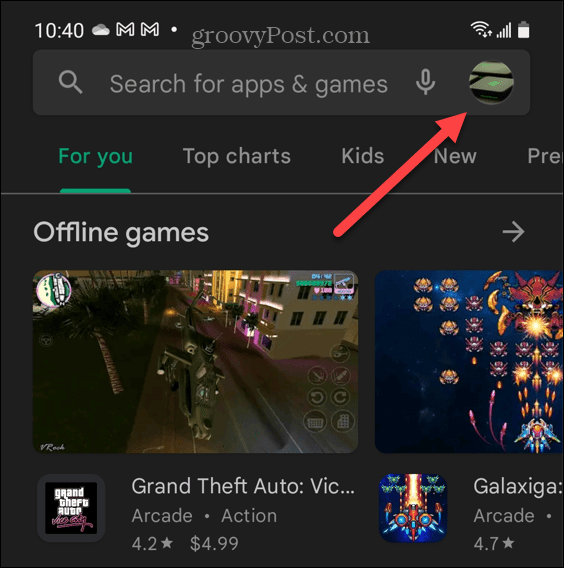
- अगला, टैप करें भुगतान और सदस्यता मेनू में।
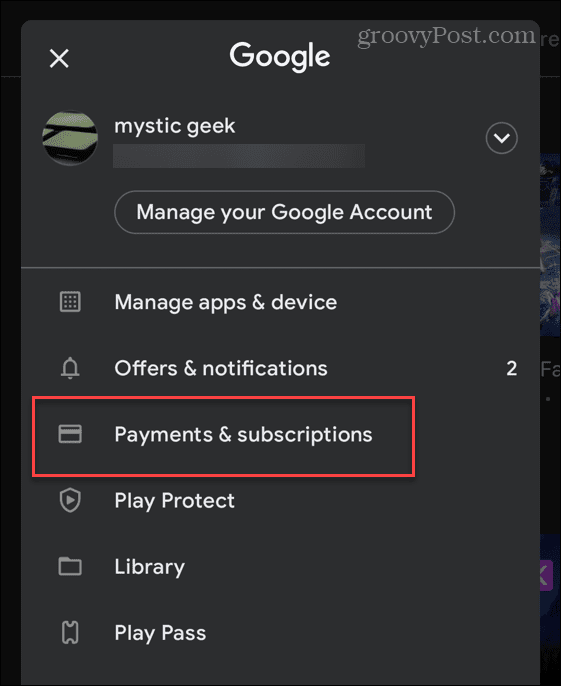
- नल सदस्यता अपने Google खाते पर सक्रिय सदस्यता देखने के लिए।
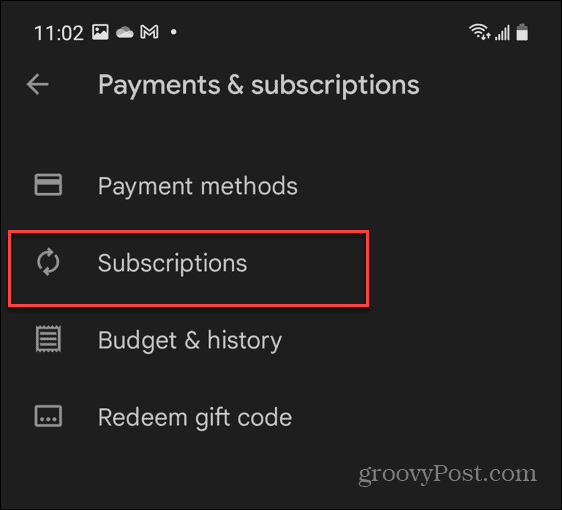
- आपको उन ऐप्स और सेवाओं की एक सूची दिखाई देगी जिनकी आपने वर्तमान में सदस्यता ली है—उस सदस्यता पर टैप करें जिसे आप रद्द करना चाहते हैं सक्रिय सूची।
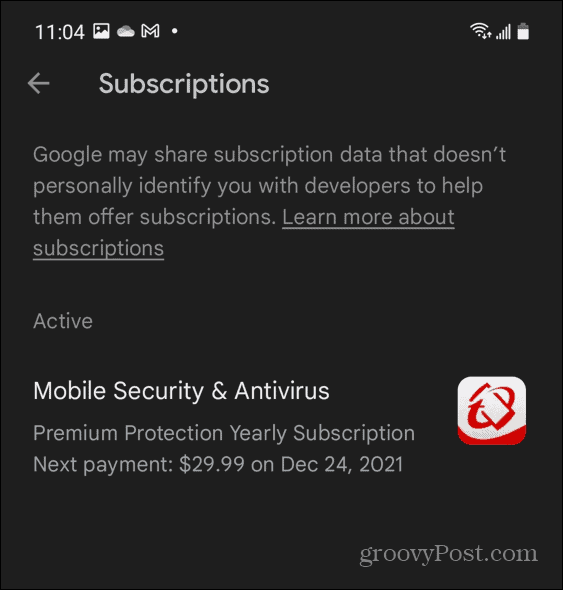
- आप में सूचीबद्ध सदस्यता विवरण देखेंगे सदस्यता प्रबंधित करें अनुभाग। सदस्यता समाप्त करने के लिए, टैप करें रद्द करें बटन।
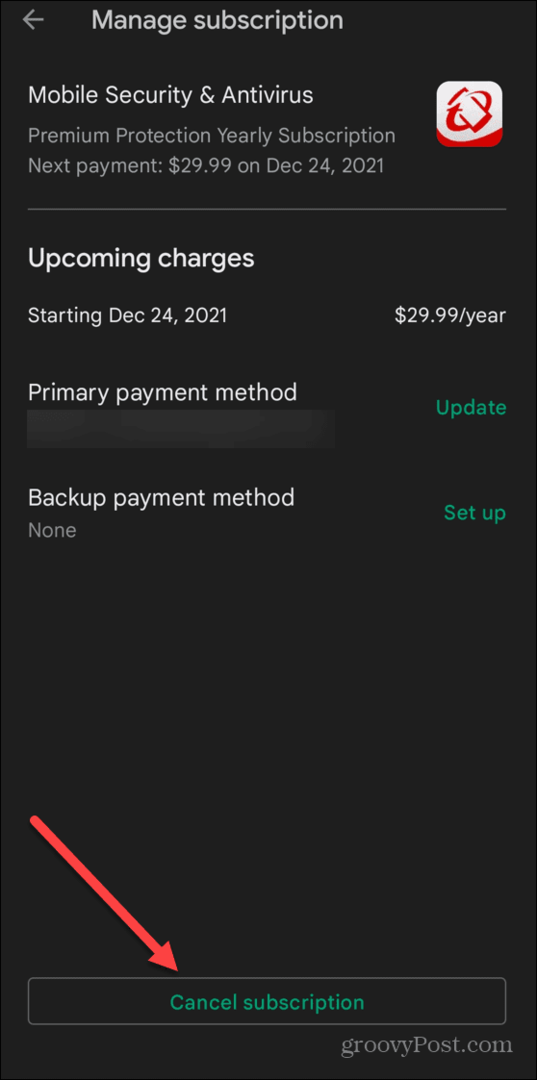
- दी गई सूची में से रद्द करने का कारण चुनें, फिर टैप करें जारी रखें बटन।
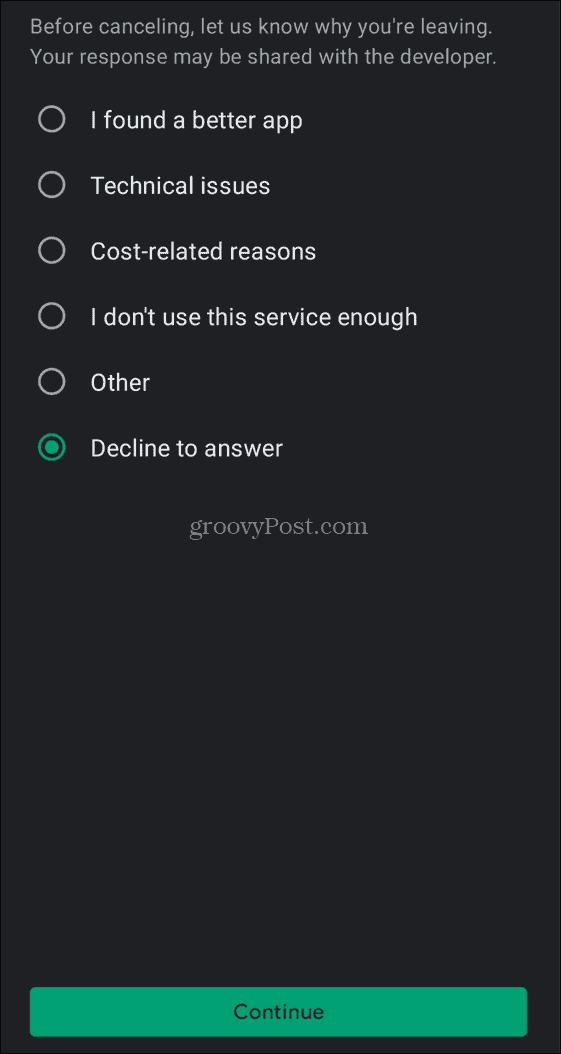
- आपको रद्दीकरण की पुष्टि करनी होगी, इसलिए टैप करें सदस्यता रद्द बटन।
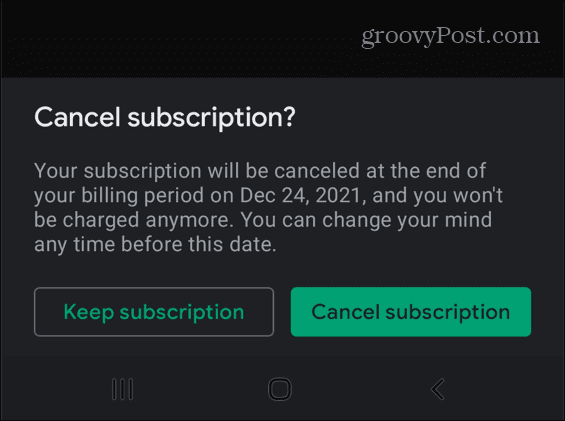
इस बिंदु पर, आपकी ऐप सदस्यता निष्क्रिय हो जाएगी और इस रूप में दिखाई देगी रद्द में सदस्यता प्रबंधित करें मेन्यू। इसका मतलब है कि आपकी सदस्यता अगली बिलिंग तिथि तक सक्रिय रहेगी। उस तिथि के बाद, सदस्यता समाप्त हो जाएगी और आपसे शुल्क नहीं लिया जाएगा।
यदि आप सदस्यता को नवीनीकृत करना चाहते हैं, तो दबाएं पुन: सदस्यता इसे पुन: सक्रिय करने के लिए।
Google Play Store वेबसाइट का उपयोग करने वाले ऐप्स से अनसब्सक्राइब कैसे करें
आप Google Play Store वेबसाइट का उपयोग करके किसी सक्रिय ऐप सदस्यता से सदस्यता समाप्त भी कर सकते हैं। यह आपको अपने पीसी या मैक वेब ब्राउज़र से सदस्यता रद्द करने की अनुमति देता है।
किसी Android ऐप की सदस्यता ऑनलाइन रद्द करने के लिए:
- सबसे पहले, पर जाएँ गूगल प्ले स्टोर वेबसाइट अपने वेब ब्राउज़र का उपयोग करके साइन इन करें।
- लॉग इन करने के बाद, क्लिक करें मेरा अनुमोदन बाईं ओर के कॉलम से।
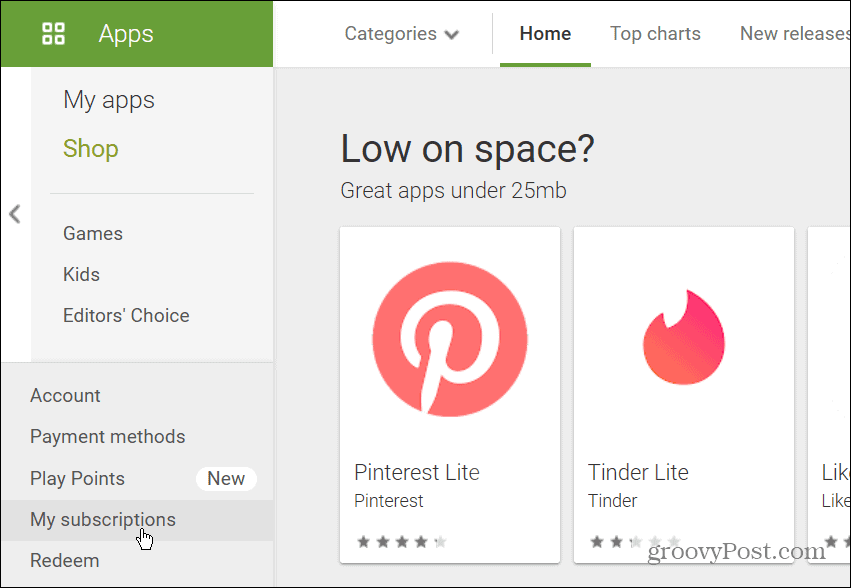
- निम्न स्क्रीन आपकी सदस्यताओं की सूची प्रदर्शित करेगी। दबाएं प्रबंधित करना ऐप विवरण के आगे लिंक।
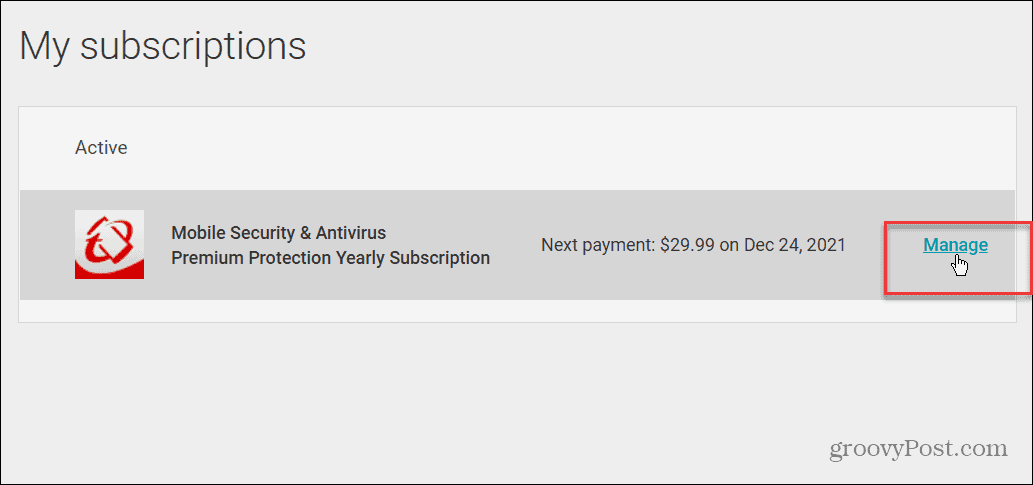
- आपकी सदस्यता शर्तें, भुगतान विधि और अगली भुगतान तिथि दिखाते हुए एक स्क्रीन पॉप अप होगी। दबाएं सदस्यता रद्द निचले बाएँ कोने में लिंक।
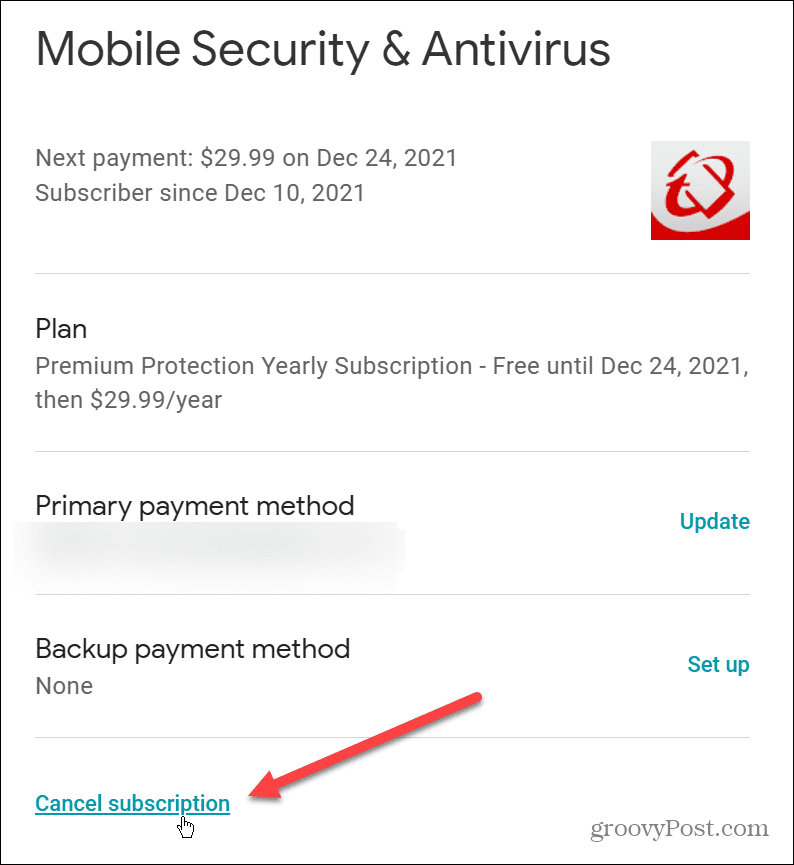
- रद्द करने का कारण बताएं, फिर क्लिक करें जारी रखें बटन।
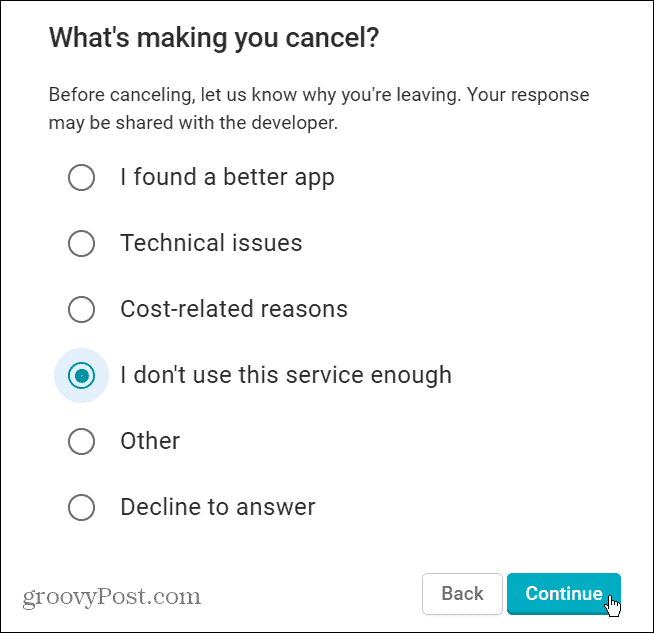
- दबाएं सदस्यता रद्द सेवा रद्द करने की पुष्टि करने के लिए बटन।
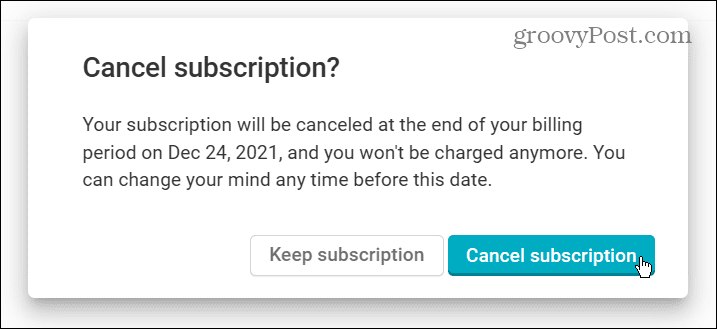
- आपको पुष्टिकरण दिखाई देगा कि ऐप सदस्यता रद्द कर दी गई है—क्लिक करें ठीक है इसे स्वीकार करने के लिए।
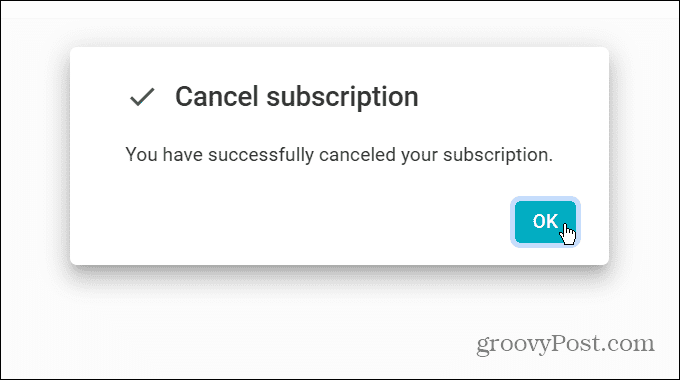
Android पर सदस्यता रद्द करना
एक बार जब आप एंड्रॉइड पर किसी ऐप से सदस्यता समाप्त कर देते हैं, तो आपको इसकी पुष्टि करने के लिए Google से एक ईमेल प्राप्त होगा। यदि आप अपना विचार बदलते हैं, तो आप अपनी सदस्यता अवधि समाप्त होने से पहले या बाद में किसी भी समय पुनः सदस्यता लेने के लिए स्वतंत्र हैं।
शुक्र है, ऊपर दिए गए चरण बताते हैं कि Android पर सदस्यता रद्द करना बहुत सीधा है। आप समय-समय पर अपनी सदस्यता सूची को दोबारा जांचना चाह सकते हैं, खासकर यदि आप अतीत में किसी सदस्यता परीक्षण के बारे में भूल गए हैं।
आप अपने Android डिवाइस पर अपने ऐप्स का उपयोग करने तक सीमित नहीं हैं। यदि आपके पास एक पीसी है, तो आप कर सकते हैं Windows 11 पर Android ऐप्स इंस्टॉल करें. अगर आप Apple डिवाइस के मालिक हैं, तो यह करना न भूलें iPhone या iPad पर सदस्यता रद्द करें जिसका आप अब उपयोग नहीं कर रहे हैं।
अपनी विंडोज 11 उत्पाद कुंजी कैसे खोजें
यदि आपको अपनी विंडोज 11 उत्पाद कुंजी को स्थानांतरित करने की आवश्यकता है या ओएस की एक साफ स्थापना करने के लिए बस इसकी आवश्यकता है,...
Google क्रोम कैश, कुकीज़ और ब्राउज़िंग इतिहास को कैसे साफ़ करें
Chrome आपके ब्राउज़र के प्रदर्शन को ऑनलाइन अनुकूलित करने के लिए आपके ब्राउज़िंग इतिहास, कैशे और कुकीज़ को संग्रहीत करने का एक उत्कृष्ट कार्य करता है। उसका तरीका है...
इन-स्टोर मूल्य मिलान: स्टोर में खरीदारी करते समय ऑनलाइन मूल्य कैसे प्राप्त करें
इन-स्टोर खरीदने का मतलब यह नहीं है कि आपको अधिक कीमत चुकानी होगी। मूल्य-मिलान गारंटी के लिए धन्यवाद, आप खरीदारी करते समय ऑनलाइन छूट प्राप्त कर सकते हैं ...
डिजिटल गिफ्ट कार्ड के साथ डिज़्नी प्लस सब्सक्रिप्शन कैसे उपहार में दें
यदि आप डिज़्नी प्लस का आनंद ले रहे हैं और इसे दूसरों के साथ साझा करना चाहते हैं, तो यहां डिज़्नी+ उपहार सदस्यता खरीदने का तरीका बताया गया है...